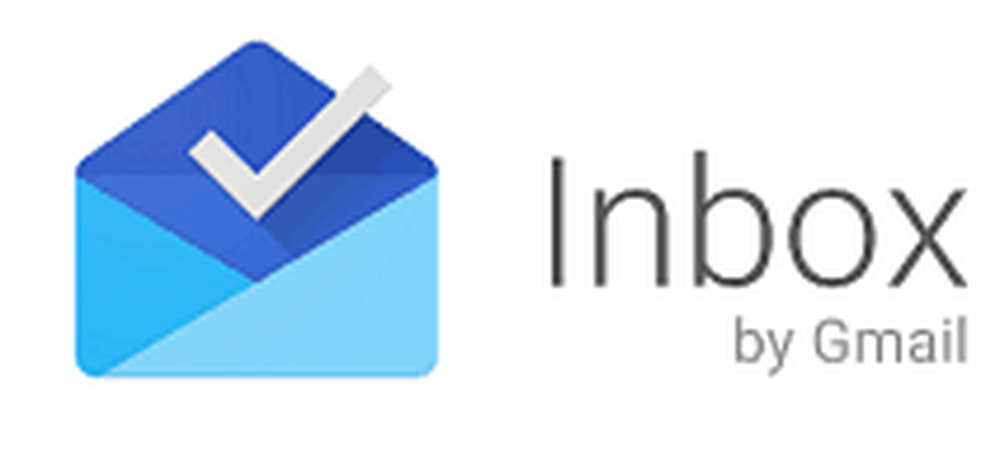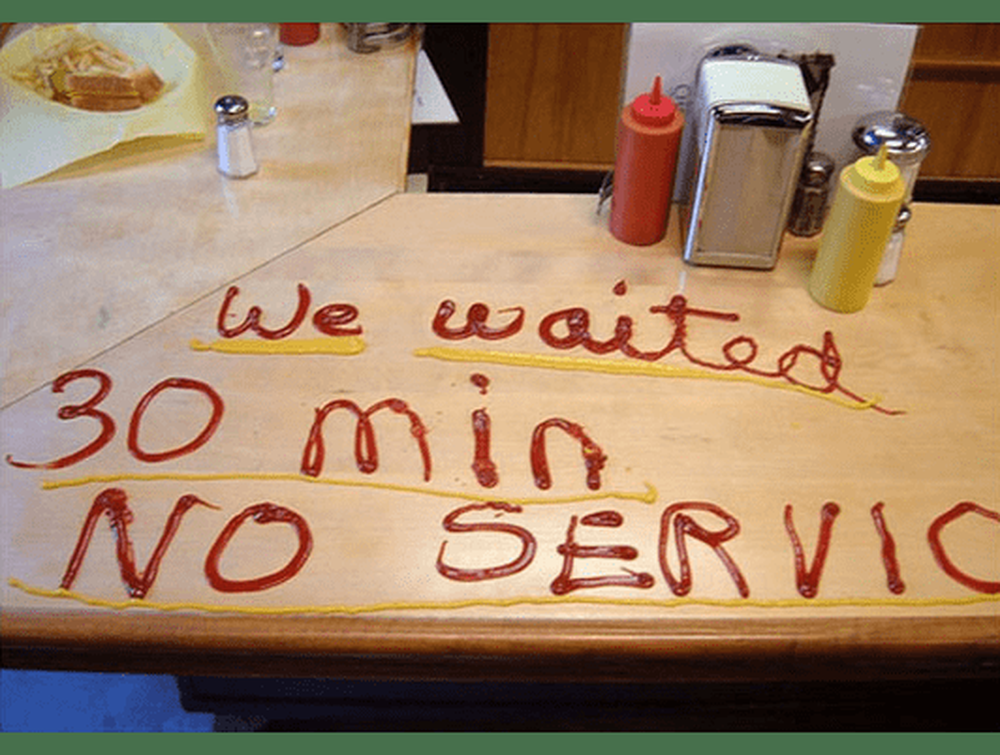Comment se débarrasser de l'outil de coupe OneNote 2013


Faire moins ennuyeux
Le moyen le plus simple et le plus évident de "supprimer" l'outil de détourage consiste simplement à décocher la case "Afficher lorsque OneNote commence" dans la fenêtre de l'outil. Si les outils ne sont actuellement pas visibles, vous pouvez l'ouvrir à partir de l'option de ruban Affichage> Volet découpé de OneNote ou appuyer sur les touches Windows + N de votre clavier..

La case à cocher est située en bas à gauche de l'outil de découpage. Décocher la case ne l'empêche pas de s'exécuter, mais l'empêche de s'afficher lors du premier lancement de OneNote..

Désactiver complètement l'outil de découpage
Pour vous assurer que l'outil de découpage ne s'exécute même pas, vous devez accéder au dossier racine de l'installation de Microsoft Office. Cela variera avec la version que vous avez, mais pour moi c'était:
- C: \ Program Files \ Microsoft Office 15
oot \ office15
Le dossier racine contient un processus appelé onenotem.exe. Vous pouvez soit supprimer ce fichier, soit simplement le renommer. Ma recommandation est de le renommer, car cela le désactivera, mais si vous le souhaitez plus tard, il est facile de l'activer à nouveau..

Chaque fois que je renomme un fichier à cette fin, j'aime bien modifier l'extension .bak en l'ajoutant à la dernière partie du nom du fichier. Cela désactivera l'outil de découpage OneNote, mais si vous souhaitez le réactiver, supprimez simplement le fichier .bak du nom du fichier et il redeviendra normal..
Remarque: pour voir et renommer les extensions de fichier, vous devez les rendre visibles.
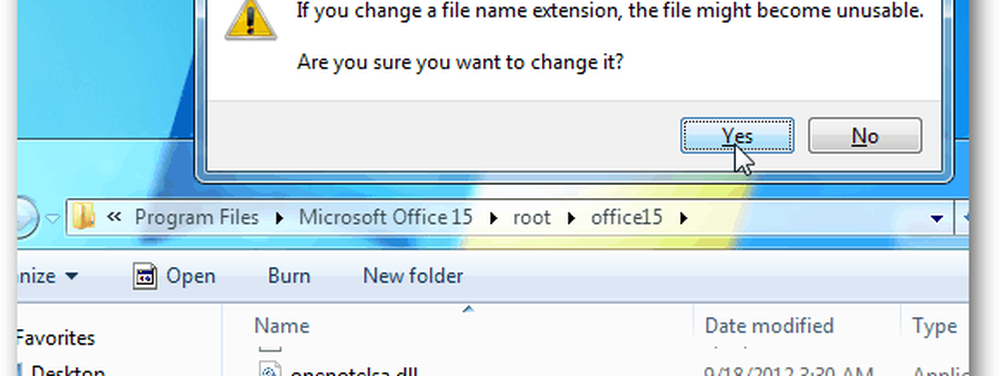
Quelle que soit la méthode choisie, l'outil de découpage OneNote devrait désormais être moins ennuyeux..